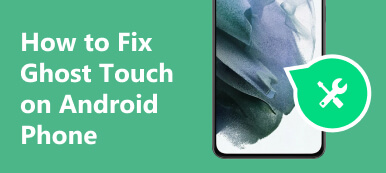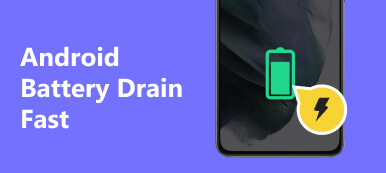Operativsystemet Android är känt för sitt användarvänliga gränssnitt och sömlösa prestanda. Däremot kan användare stöta på ett frustrerande problem där Android systemgränssnittet svarar inte. Den här artikeln kommer att diskutera de möjliga orsakerna bakom processen com.android.systemui har stoppat problemet och erbjuder sju effektiva korrigeringar som hjälper dig att lösa det.
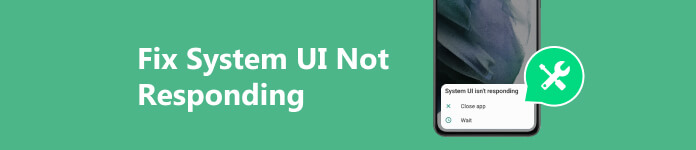
Del 1. Vad är System UI på Android-telefon
Systemgränssnittet på Android hänvisar till användargränssnittselementen som ansvarar för att visa och hantera olika funktioner och meddelanden på systemnivå på en Android-telefon. Det är en avgörande operativsystemkomponent som ger en sömlös och intuitiv interaktionsupplevelse.
Android-systemets användargränssnitt omfattar statusfältet, navigeringsfältet och meddelandeskärmen. Den innehåller också funktioner som strömmeny, volymkontroller, skärmdump och skärmrotation.
En av de väsentliga funktionerna i systemets användargränssnitt är att hantera meddelanden effektivt. Dessutom tillhandahåller det krokar för apputvecklare att anpassa och utöka användargränssnittet. Det har utvecklats, med varje Android-version som introducerar nya funktioner och förbättringar. Systemgränssnittet på Android är en kritisk komponent i Android-operativsystemet, som arbetar tyst i bakgrunden för att ge användarna ett smidigt, intuitivt och visuellt tilltalande gränssnitt.
Del 2. Huvudorsakerna till att Android-systemgränssnittet inte svarar
När Android-systemets gränssnitt fryser eller inte svarar kan det störa den övergripande funktionaliteten och användarupplevelsen. Den här delen förklarar tre huvudorsaker till att Android-systemets användargränssnitt har slutat.
Minnesöverbelastning: Otillräckligt minne är en av de vanligaste orsakerna bakom att systemgränssnittet fryser. När Android-systemets RAM är överbelastat med flera appar och processer som körs samtidigt, blir det svårt för användargränssnittet att svara snabbt.
Utdaterad mjukvara: Att använda en föråldrad mjukvaruversion kan leda till konflikter mellan Android-systemet och appar. Dessa konflikter kan få systemgränssnittet på din Android-telefon att frysa eller krascha.
Appar från tredje part: Vissa dåligt optimerade eller inkompatibla tredjepartsapplikationer kan påverka Android-systemets användargränssnitts prestanda. Dessa appar kan förbruka överdrivna systemresurser eller introducera buggar, vilket leder till problem med gränssnittets respons.
Del 3. Hur man fixar systemgränssnittet på Android svarar inte
Om du står inför problemet med att Android-systemets gränssnitt inte svarar kan du prova att använda felsökningsstegen nedan för att felsöka problemet.
Starta om din Android-telefon
En enkel omstart kan ofta lösa många programvarurelaterade problem, inklusive systemgränssnittet som inte svarar. Tryck och håll ned strömbrytaren på din Android-enhet och välj sedan alternativet Starta om. Denna process rensar telefonens tillfälliga minne och laddar om de nödvändiga resurserna, vilket eventuellt löser alla systemgränssnitt som har stoppat problem.
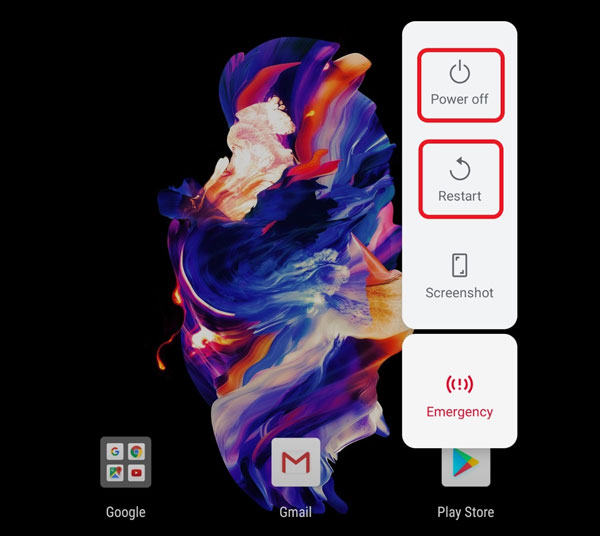
Uppdatera Android-programvara
Att hålla din Android-enhets programvara uppdaterad är avgörande för optimal prestanda. Sök efter systemuppdateringar regelbundet genom att gå till Programuppdateringar i Inställningar. Installera den senaste uppdateringen för att säkerställa kompatibilitet mellan systemet och applikationerna.
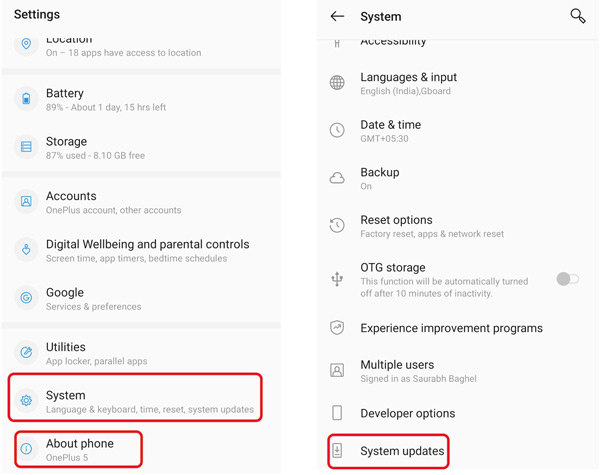
Stäng och avinstallera problematiska appar
Identifiera alla nyligen installerade tredjepartsprogram som gör att systemets gränssnitt fryser. Avinstallera dessa appar och se om problemet kvarstår. Du bör installera om appar från pålitliga källor, vanligtvis Google Play Butik eller officiella webbplatser, och verifiera kompatibiliteten med din Android-telefon och dess operativsystemversion.
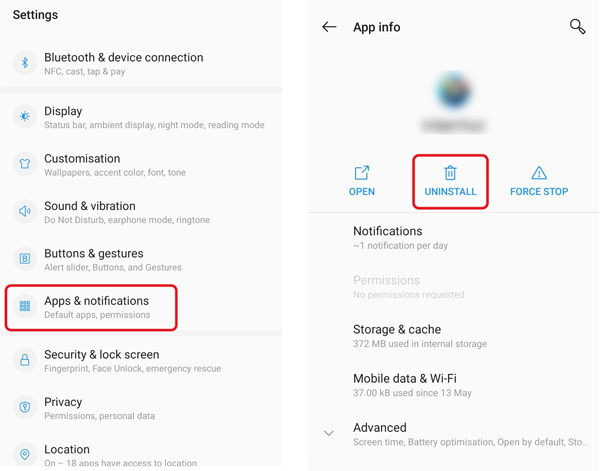
Rensa System UI och App Cache
Rensa cache och data på din Android system och specifika appar kan hjälpa till att lösa problemet med att systemets användargränssnitt inte svarar. Gå till Inställningar, välj appar, Tryck på app Namn, lagringoch Rensa cache eller Rensa data. Upprepa den här processen för problematiska appar, inklusive de som är kopplade till systemets användargränssnitt.
När du kommer till appinformationsgränssnittet trycker du på 3 prickar i det övre högra hörnet och välj Visa system. Gå till Systemgränssnitt ruta och tryck Lagring och cache alternativ. Kran Rensa cache för att bekräfta din operation.
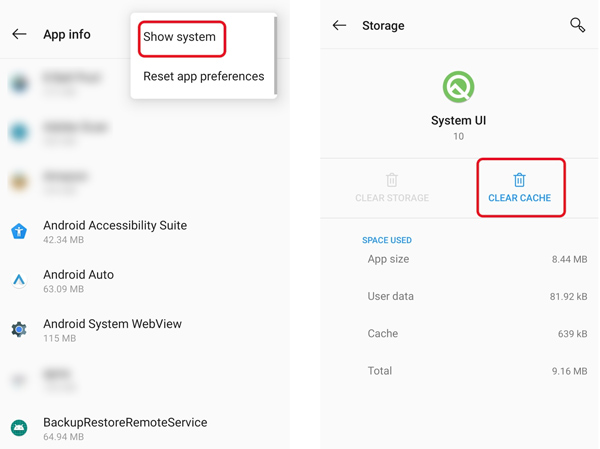
Gå in i felsäkert läge för att fixa att systemgränssnittet inte svarar
Starta din Android-telefon i felsäkert läge kan isolera olika problem som orsakas av appar från tredje part. I felsäkert läge körs din Android-enhet endast med förinstallerade systemappar, vilket gör att du kan identifiera om en specifik app gör att systemets gränssnitt inte svarar. För att gå in i felsäkert läge, stäng av telefonen och tryck och håll in strömknappen tills logotypen visas. Släpp strömbrytaren och fortsätt sedan att trycka på volym ned-knappen tills felsäkert läge är aktiverat. Du kan också trycka på och hålla ned knapparna Starta om eller Stäng av tills du ser felsäkert läge.
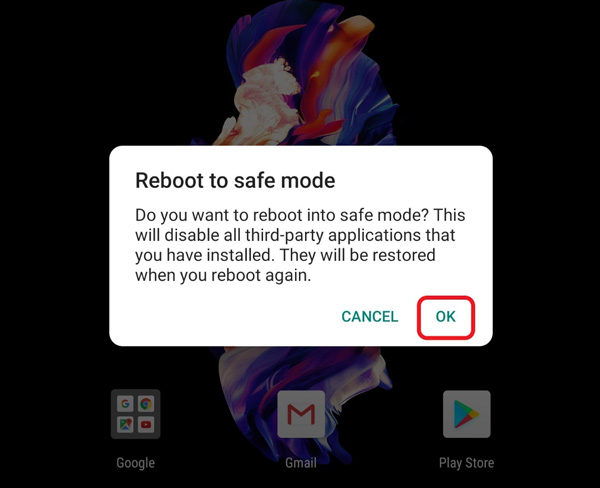
Fabriksåterställ din Android-enhet
Utföra en fabriksåterställning kan radera alla data och inställningar från din enhet och återställa den till dess ursprungliga fabrikstillstånd. Kom ihåg att säkerhetskopiera all viktig data innan du fortsätter.
Gå till Systemkrav i Inställningar, välj Återställ alternativ, välj sedan Radera alla data (Fabriksåterställning) alternativ. Tryck på Ta bort all data knappen för att återställa telefonens fabriksinställningar.
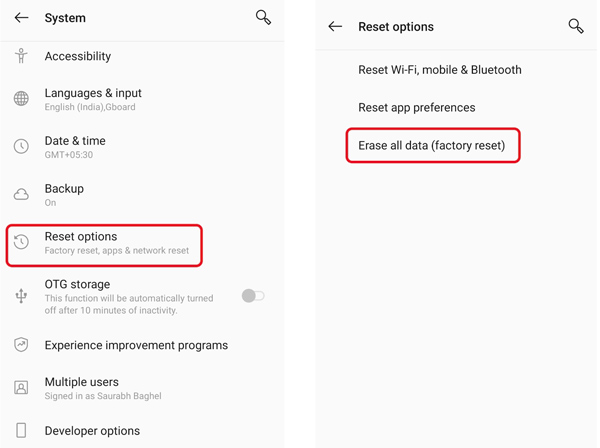
Professionellt sätt att fixa Android-systemgränssnittet som inte svarar
Om alla ovanstående metoder inte kan lösa problemet med att systemgränssnittet inte svarar, bör du vända dig till den kraftfulla Apeaksoft Broken Android Data Extraction. Den är speciellt utformad för att reparera frusna, kraschade och skadade telefoner.

4,000,000 + Nedladdningar
Åtgärda systemgränssnittet som inte svarar på Android-problemet.
Felsök telefonskador, frysta problem, systemkrascher och virusattackproblem.
Extrahera data som kontakter, meddelanden, foton, etc., från handikappade telefoner.
Återställ raderade och förlorade Android-filer från internminne och SD-kort.
Ladda ner gratis och öppna Broken Android Data Extraction på din dator. Anslut din enhet och välj problemet.

Välj och bekräfta din telefons enhetsnamn och modell. Följ guiden för att guida din Android-telefon till nedladdningsläge. Det kommer att börja ladda ner återställningspaketet och åtgärda problemet med att systemgränssnittet inte svarar.

Del 4. Vanliga frågor om systemgränssnittet på Android svarar inte
Hur återställer du appinställningar?
Gå till Inställningar och välj Appar. Tryck på knappen med tre punkter längst upp till höger och välj sedan alternativet Återställ appinställningar. Tryck på knappen Återställ appar för att fortsätta.
Hur kan jag avinstallera Googles uppdateringar?
Gå till Inställningar och välj alternativet Appar. Rulla ned för att välja Google App. Tryck sedan på knappen Avinstallera uppdateringar.
Hur inaktiverar man systemgränssnittsaviseringar på en Samsung-telefon?
För att stänga av systemgränssnittsaviseringar på din Samsung Galaxy-telefon, öppna Inställningar, välj alternativet Enheter, tryck på Display & Notifications och gå till Notifications. Hitta alternativet System UI och stäng av reglaget för Tillåt aviseringar.
Slutsats
Android-systemets användargränssnitt svarar inte kan vara frustrerande, men det är inte oöverstigligt. Du kan följa de rekommenderade korrigeringarna som nämns för att enkelt lösa problemet. Kom ihåg att hålla din programvara uppdaterad, hantera din Android-enhets resurser effektivt och använda appar från pålitliga källor för att minimera risken att stöta på problem med systemgränssnittet som inte svarar i framtiden.